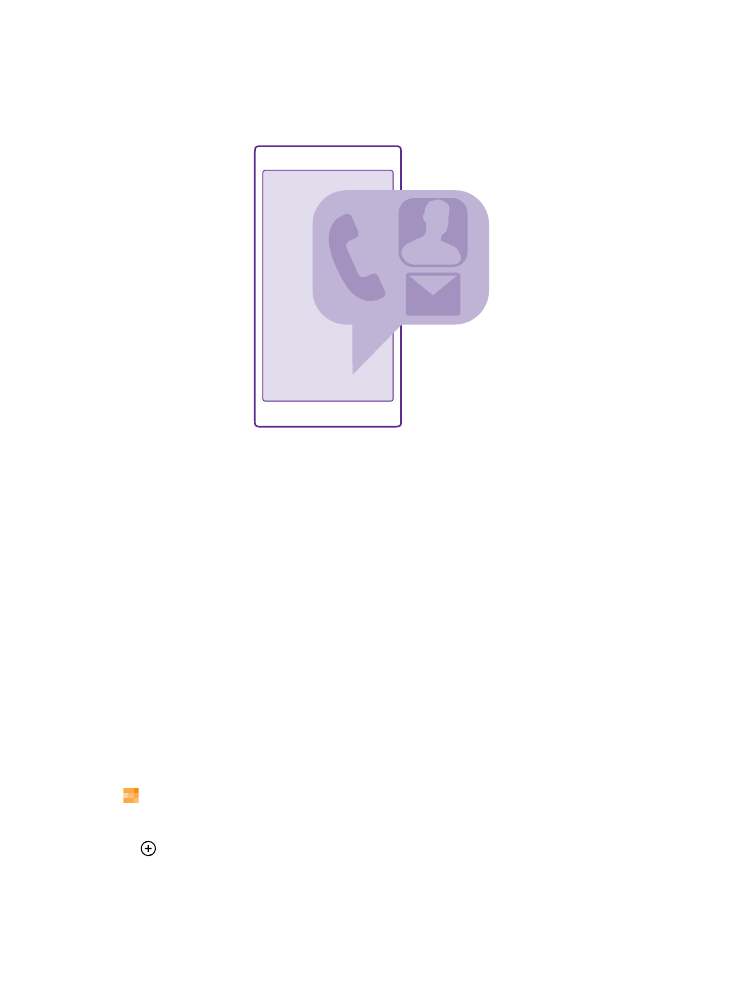
Lägg till eller ta bort en kontakt
Ta med dig dina vänner. Spara deras telefonnummer, adresser och övriga uppgifter i navet
Kontakter.
Tryck på Kontakter och svep till kontakter.
Lägga till en kontakt
1. Tryck på .
2. Om du har loggat in på flera konton väljer du kontot som du vill spara kontakten till.
© 2015 Microsoft Mobile. Alla rättigheter förbehållna.
63
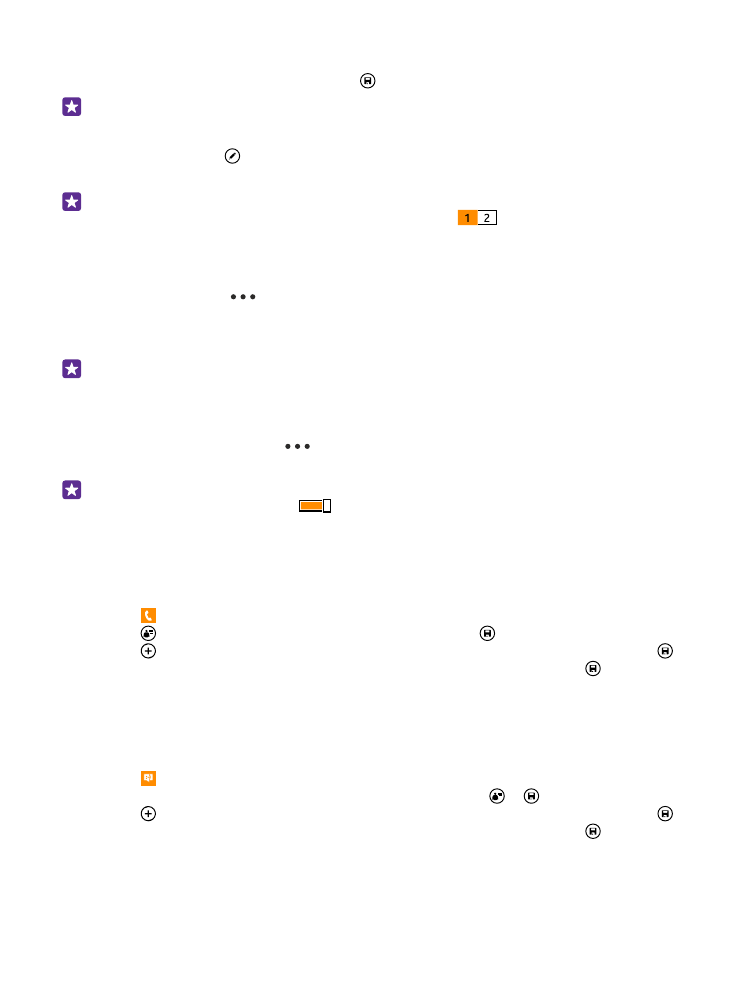
Du kan inte spara en kontakt endast i telefonen. Den sparas alltid till ett konto.
3. Lägg till kontaktuppgifterna och tryck på .
Tips! Dina kontakter säkerhetskopieras automatiskt till ditt Microsoft-konto.
Redigera en kontakt
Tryck på kontakten och och redigera eller lägg till information, t.ex. en ringsignal eller
webbadress.
Tips! Om du har en telefon med dubbla SIM-kort kan du välja det SIM-kort som används
för att ringa till varje kontakt. Tryck på kontakten och
. Dubbla SIM-kort stöds inte
av alla telefoner. Gå till www.microsoft.com/mobile/support/wpfeatures och se vilka
telefoner som stöder funktionen.
Radera en kontakt
Tryck på kontakten och
> ta bort.
Kontakten raderas från telefonen och, med några undantag som Facebook, Twitter och
LinkedIn, från den sociala nätverkstjänst där den lagras.
Tips! Logga in på people.live.com med ditt Microsoft-konto på din dator och radera
kontakterna för att radera flera kontakter snabbt.
Filtrera kontaktlistan
Du kan filtrera bort kontakter om du inte vill att kontakter från sociala nätverkstjänster ska
visas i din kontaktlista. Tryck på
> inställningar > filtrera kontaktlista i kontaktlistan
och kontot du vill visa eller dölja.
Tips! Du kan också filtrera bort kontakter utan telefonnummer. Ställ in Dölj kontakter
utan telefonnummer till På
.